በዊንዶውስ 7 ኦፐሬቲንግ ሲስተም ውስጥ የአስተዳዳሪ መለያ እንዲሁም ልዕለ አስተዳዳሪ አለ ፡፡ የመጨረሻው ግቤት በነባሪነት ተሰናክሏል ፣ ግን የተለያዩ የስርዓት ትዕዛዞችን እንዲፈጽሙ የሚያስችልዎ ይህ ግቤት ነው።
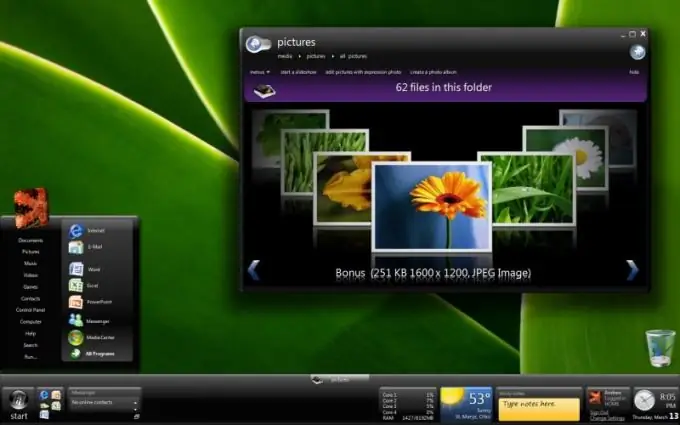
አስፈላጊ ነው
ዊንዶውስ 7 ኦፐሬቲንግ ሲስተም ያለው ኮምፒተር ፡፡
መመሪያዎች
ደረጃ 1
የዊንዶውስ 7 ኦፐሬቲንግ ሲስተምን ይጀምሩ ፣ ከዚያ የ “ጀምር” ቁልፍን ጠቅ ያድርጉ ወይም የቁልፍ ጥምርን ጠቅ ያድርጉ Win + R ፣ ከዚያ በሚከፈተው መስኮት ውስጥ “አሂድ” የሚለውን ትእዛዝ ጠቅ ያድርጉ ፣ ከዚያ Lusrmgr. Msc ን ያስገቡ ፣ “እሺ” ላይ ጠቅ ያድርጉ አዝራር. በሚከፈተው “አካባቢያዊ ተጠቃሚዎች እና ቡድኖች” ምናሌ ውስጥ በመስኮቱ ግራ ክፍል ውስጥ ባለው “ተጠቃሚዎች” አቃፊ ላይ ጠቅ ያድርጉ ፡፡
ደረጃ 2
ከዚያ በማዕከላዊው ንጣፍ ዝርዝር ውስጥ የ “አስተዳዳሪ” መለያውን ያግኙ ፣ በቀኝ ጠቅ ያድርጉ ፣ “ባህሪዎች” የሚለውን አማራጭ ይደውሉ። ወደ “አጠቃላይ” ትር ይሂዱ ፣ “መለያ አሰናክል” የሚለውን ሳጥን ምልክት ያንሱ ፡፡ ከዚያ “እሺ” ን ጠቅ ያድርጉ።
ደረጃ 3
ከፍ ያለ የትእዛዝ ጥያቄን በማሄድ የአስተዳዳሪ መለያውን ያንቁ። በቀኝ መዳፊት አዝራሩ በዋናው ምናሌ አናት ላይ በሚታየው የትእዛዝ መስመር አዶ ላይ ጠቅ ያድርጉ እና ከዚያ እንደ አስተዳዳሪ አሂድ የሚለውን ይምረጡ ፡፡
ደረጃ 4
በሚከፈተው መስኮት ውስጥ ትዕዛዙን ያስገቡ የተጣራ ተጠቃሚ አስተዳዳሪ / ንቁ: አዎ ፣ ከዚያ አስገባን ይጫኑ። ለሩስያ የዊንዶውስ 7 ኦፐሬቲንግ ሲስተም ፣ የተጣራ ተጠቃሚውን አስተዳዳሪ / ገባሪ ይጠቀሙ-አዎ ትዕዛዝ ፡፡ ከዚያ በኋላ የአስተዳዳሪው መለያ በርቷል ፣ ከሌሎች ነባር መለያዎች ጋር በእንኳን ደህና መጡ መስኮት ውስጥ ሲመረጥ ይገኛል። ለሌላ መለያ በተመሳሳይ መንገድ ይጠቀሙበት ፡፡
ደረጃ 5
የአስተዳዳሪ ግቤት ለመጀመር የአካባቢ ደህንነት ፖሊሲ ባህሪን ይጠቀሙ። ይህንን ለማድረግ ዋናውን ምናሌ ለማምጣት የ “ጀምር” ቁልፍን ጠቅ ያድርጉ ፣ “ሩጫ” ን ጠቅ ያድርጉ ፣ በሚከፈተው መስኮት ውስጥ “Secpol.msc” ን ያስገቡ ፡፡ ከዚያ ወደ አካባቢያዊ ፖሊሲዎች መስኮት ይሂዱ እና ከዚያ የደህንነት አማራጮችን ይምረጡ ፡፡ በዚህ መስኮት ውስጥ የመለያውን ባህሪዎች ይለውጡ እና የአስተዳዳሪውን አማራጭ ያንቁ። ለመለያ የይለፍ ቃል ለመለወጥ የሚከተለውን ትዕዛዝ ይጠቀሙ የተጣራ ተጠቃሚ አስተዳዳሪ የይለፍ ቃል።







